Jeśli chcesz zwiększyć szybkość przesyłania strumieniowego wideo w programie Windows Media Player w systemie Windows 10, możesz zrobić kilka rzeczy. Najpierw upewnij się, że używasz najnowszej wersji programu Windows Media Player. Po drugie, spróbuj zwiększyć rozmiar bufora. I wreszcie, jeśli wszystko inne zawiedzie, możesz spróbować zmienić swój renderer wideo.
Najpierw upewnijmy się, że używasz najnowszej wersji programu Windows Media Player. Aby to zrobić, otwórz program i kliknij menu Pomoc. Następnie kliknij Sprawdź aktualizacje. Jeśli dostępne są jakieś aktualizacje, postępuj zgodnie z instrukcjami, aby je zainstalować.
Po drugie, możesz spróbować zwiększyć rozmiar bufora. Aby to zrobić, otwórz Windows Media Player i kliknij Narzędzia. Następnie kliknij Opcje. W oknie Opcje kliknij kartę Wydajność. Na koniec zwiększ rozmiar bufora do maksimum i kliknij OK.
Jeśli wszystko inne zawiedzie, możesz spróbować zmienić renderer wideo. Aby to zrobić, otwórz Windows Media Player i kliknij Narzędzia. Następnie kliknij Opcje. W oknie Opcje kliknij kartę Wydajność. Na koniec zmień renderer wideo na VMR9 i kliknij OK.
vlc zrzuca surowe dane wejściowe
Otóż to! To tylko kilka wskazówek, jak zwiększyć szybkość przesyłania strumieniowego wideo w programie Windows Media Player w systemie Windows 10. Wypróbuj jedną lub wszystkie z tych metod i zobacz, która z nich działa najlepiej.
Powolne przesyłanie strumieniowe wideo może zabić atrakcyjność i wrażenia z oglądania. Może być wiele powodów, dla których Twoje urządzenie nie może w pełni wykorzystać możliwości przesyłania strumieniowego wideo, a jednym z nich jest powolne działanie wbudowanej aplikacji. Jeśli używasz systemu Windows 10, post przeprowadzi Cię przez ten proces problem z szybkością przesyłania strumieniowego W Windows Media Player NA Okna 10 .
Zwiększ prędkość strumieniowania wideow Windows Media Playerze
Zazwyczaj strumieniowe przesyłanie multimediów pozwala użytkownikowi sieci zabić czas na pobieranie dużego pliku, zanim będzie można go odtworzyć. Zamiast tego pliki multimedialne są wysyłane w ciągłym strumieniu i odtwarzane w miarę ich nadejścia. Kompresja wideo umożliwia jednoczesne odtwarzanie. Tak więc, w zależności od wybranego odtwarzacza multimedialnego i stopnia kompresji pliku, czas wymagany do strumieniowego przesyłania wideo może się różnić.
Zobaczmy, co możemy zrobić, aby zatrzymać powolne przesyłanie strumieniowe wideo i naprawić problem przerywanego odtwarzania wideo na komputerze w programie Windows Media Player.
Przesuń kursor myszy do lokalizacji menu Start systemu Windows 10 i kliknij przycisk.
Następnie wpisz Windows Media Player w polu wyszukiwania, aby otworzyć program Windows Media Player. W zależności od wersji systemu Windows możesz go znaleźć na liście programów w menu Start lub wyszukać za pomocą funkcji wyszukiwania.
Po znalezieniu kliknij go, aby otworzyć i rozwinąć program Windows Media Player.
Następnie kliknij Zorganizować opcja w prawym górnym rogu ekranu.
Dalej wybierz Opcje .

W wyskakującym menu opcji kliknij ikonę Wydajność patka.
cpu core parkingowe windows 10
Potem pod Buforowanie sieciowe na karcie „Wydajność” zaznacz pole wyboru Bufor .
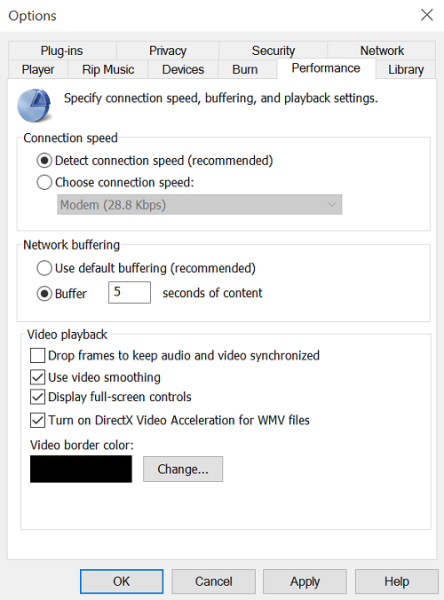
Teraz wprowadź współczynnik buforowania między 1 a 10. Pamiętaj, że wyższe wartości zapewniają płynniejsze przesyłanie strumieniowe. Wartość domyślna to 6. Spróbuj ustawić ją na 7-8 i sprawdź, czy to poprawi sytuację.
Na koniec kliknij „Zastosuj” i kliknij przycisk „OK”.
Pobierz PC Repair Tool, aby szybko znaleźć i automatycznie naprawić błędy systemu WindowsChociaż firma Microsoft zachęca użytkowników do korzystania z domyślnych wartości buforowania dla programu Windows Media Player, może się zdarzyć, że zechcesz je zmienić.










![Aby uruchomić tę aplikację, należy zainstalować platformę .NET Core [Poprawka]](https://prankmike.com/img/net/EB/to-run-this-application-you-must-install-net-core-fix-1.png)


